ZULETZT AKTUALISIERT AM 15. Mai 2017
Mit 10 einfachen Schritten zu deiner Webseite

Wer kennt das nicht - Man sucht im Internet nach Hilfe und findet oft mehr Tipps und Tricks als einem lieb ist. So ist es gerade für Einsteiger schwierig den richtigen Weg zu finden. Wir zeigen euch in diesem Guide, wie ihr schnell eine eigene professionelle Webseite erstellen könnt und dies kinderleicht im Web publiziert.
Es gibt viele Wege, um eine passende Webseite zu erstellen, doch die einfachste und meist günstigste Variante ist die Nutzung eines sogenannten Content Management Systems (Wiki). Solche Systeme sind im Internet haufenweise anzutreffen und haben sich in den letzten Jahren stark vermehrt. Darunter gibt es viele kostenlose und namhafte Tools, wie etwa Wordpress, Joomla oder Drupal.
Nachfolgend werden wir etwas häufiger auf den Online Creator (CMS) von doitclever.ch eingehen, da du dieses KOSTENLOS und OHNE Installation direkt in der Cloud nutzen kannst. Somit bietet es dir den perfekten Einstieg für deine eigene Webseite. Wir erklären dir in dieser Schritt-für-Schritt Anleitung was du wissen musst.
Inhalt
- Einleitung
- Schritt 1: Start
- Schritt 2: Grundstruktur
- Schritt 3: Meta-Daten
- Schritt 4: Editor
- Schritt 5: Testen
- Schritt 6: Domain
- Schritt 7: Übertragen
- Schritt 8: Designs
- Schritt 9: Backups
- Schritt 10: Plugins
Schritt 1: Start
Wir haben darauf geachtet, dass die nachfolgenden Schritte mit unterschiedlichen Content Management Systemen umgesetzt werden können, da sich die meisten CMS grundsätzlich stark ähneln. Allerdings brauchst du für das CMS von doitclever.ch, im Gegensatz zu vielen anderen CMS Systemen, keine Installation und kannst nach der Registrierung direkt mit Schritt 2 weitermachen.
Damit du mit deiner Webseite starten kannst, benötigst du zuerst ein stabiles Grundgerüst, welches du später mit Inhalten befüllen kannst. Dieses Grundgerüst wird automatisch für dich erstellt, sobald du dich bei uns registriert hast. HIER geht es zur Registrierung.
Solltest du ein externes CMS System verwenden, so wird dein Grundgerüst meist direkt bei der Installation erstellt. Da die Installation für Laien manchmal nicht ganz einfach ist und du oft einen eigenständigen Server für die Nutzung deines CMS Systems benötigst, können wir leider nicht weiter auf diese Punkte eingehen. Im Normalfall bietet dir ein Anbieter eines solchen CMS Systems immer eine Installationshilfe in Form einer Dokumentation an.
Gefällt dir die Seite?
Schritt 2: Grundstruktur
Nachdem du dich bei uns registriert oder ein anderes CMS eingerichtet hast, solltest du dich deiner Seitenstruktur widmen. Dabei gilt es alle Menüpunkte zu erfassen, welche für deine Webseite elementar sind. Normalerweise entsteht mit jedem Menüpunkt automatisch eine neue Inhaltsseite, welche du später befüllen kannst. Oft werden elementare Menüpunkte als Hauptnavigationspunkte erfasst und dazu themenähnliche Unterpunkte erstellt. Dies hat den Vorteil, dass sich ein Besucher deiner Webseite nicht gleich überfordert fühlt.
Beispielsweise könnten Punkte, wie «Home», «Produkt», «Service» und «Kontakt» als Hauptmenüpunkte erfasst werden. Solltest du unser CMS verwenden, so kannst du neue Hauptmenüpunkte direkt in der Navigation mittels dem grossen «Plus Symbol» hinzufügen. Unternavigationspunkte kannst du erstellen, indem du beim Hauptnavigationspunkt auf die Schaltfläche «Unterseite» klickst. Du kannst die Seite in der Navigation optisch sogar ausblenden, indem du auf «Sichtbar» klickst und darauf hin zu «Unsichtbar» wechselst.
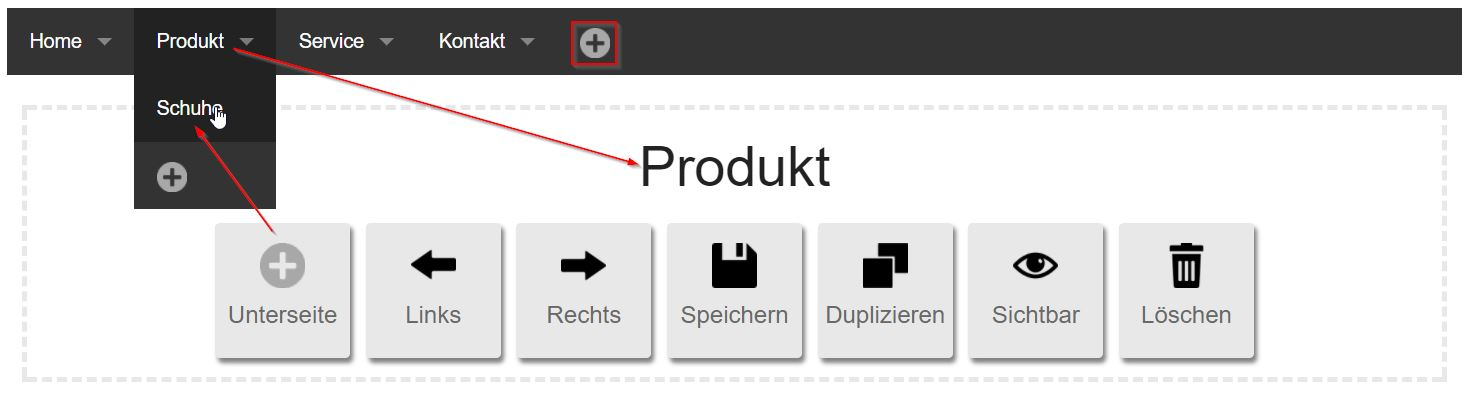
Schritt 3: Meta-Daten
Oft wird dieser Punkt unterschätzt oder sogar vergessen. Es ist wichtig deinen neuen Seiten Meta-Daten mitzugeben, welche vor allem für Suchmaschinen relevant sind. Mit Meta-Daten kannst du deinen Seiten weitere, für Besucher unsichtbare, Informationen mitgeben, welche Suchmaschinen wie Google für das Ranking deiner Webseite hinzuzieht. Diese Meta-Daten können beispielsweise als Suchresultate bei Google angezeigt werden, also achte gut darauf diese korrekt einzupflegen. Weiter Infos erhälst du in unserem Ratgeber unter "10 hilfreiche SEO Tipps".
Oft bieten dir CMS Systeme die Möglichkeit, diese Informationen abzufüllen. Nutze dies! Auch unser CMS bietet dir diese Möglichkeit. Wir haben dafür gesorgt, dass diese Meta-Tags gerade auch für Google optimal erfasst werden können.
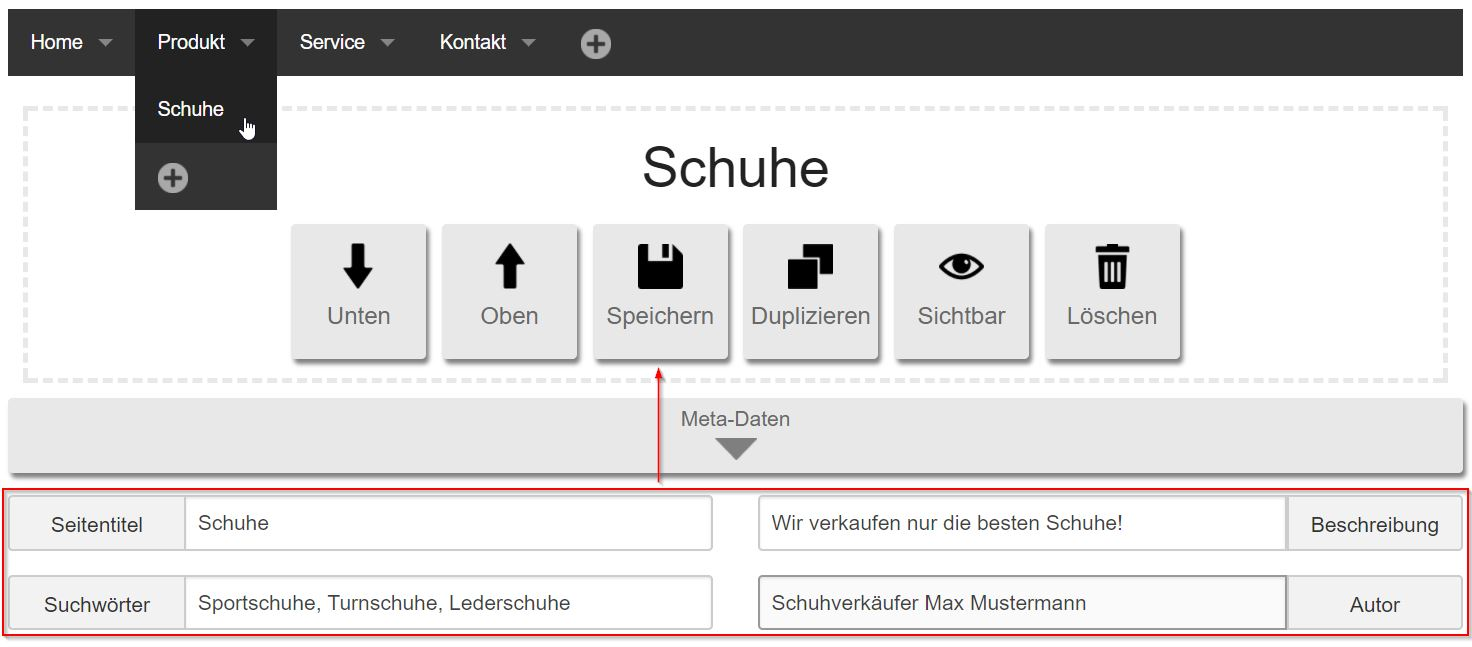
Schritt 4: Editor
Als nächstes kümmern wir uns um den Inhalt deiner Seite. Oft wir für die Pflege deiner Inhalte ein sogenannter WYSIWYG Editor (What-You-See-Is-What-You-Get Editor) bereitgestellt. Die Arbeit mit einem solchen Editor gestaltet sich ähnlich, wie man es beispielsweise von Word gewohnt ist, mit einem kleinen Unterschied: Dieser Editor erzeugt im Hintergrund sogenannter HTML Code, damit du diesen Code nicht selber schreiben musst.
Solltest du bereits bessere Kenntnisse mit HTML erlangt haben, so kannst du die Ansicht der meisten Editoren umschalten und selbst Hand anlegen. Je nachdem, wie stark du deine eigene Webseite beeinflussen möchtest, wirst du bereits relativ schnell an diesem Punkt angelangen. Solltest du dich mit der Thematik HTML noch ein wenig schwertun, so besuche doch einfach eines unserer Webinare. Wir zeigen dir den Aufbau und die Nutzungsweise von HTML gerne in unseren Seminaren. HIER geht es zu unseren Online Seminaren.
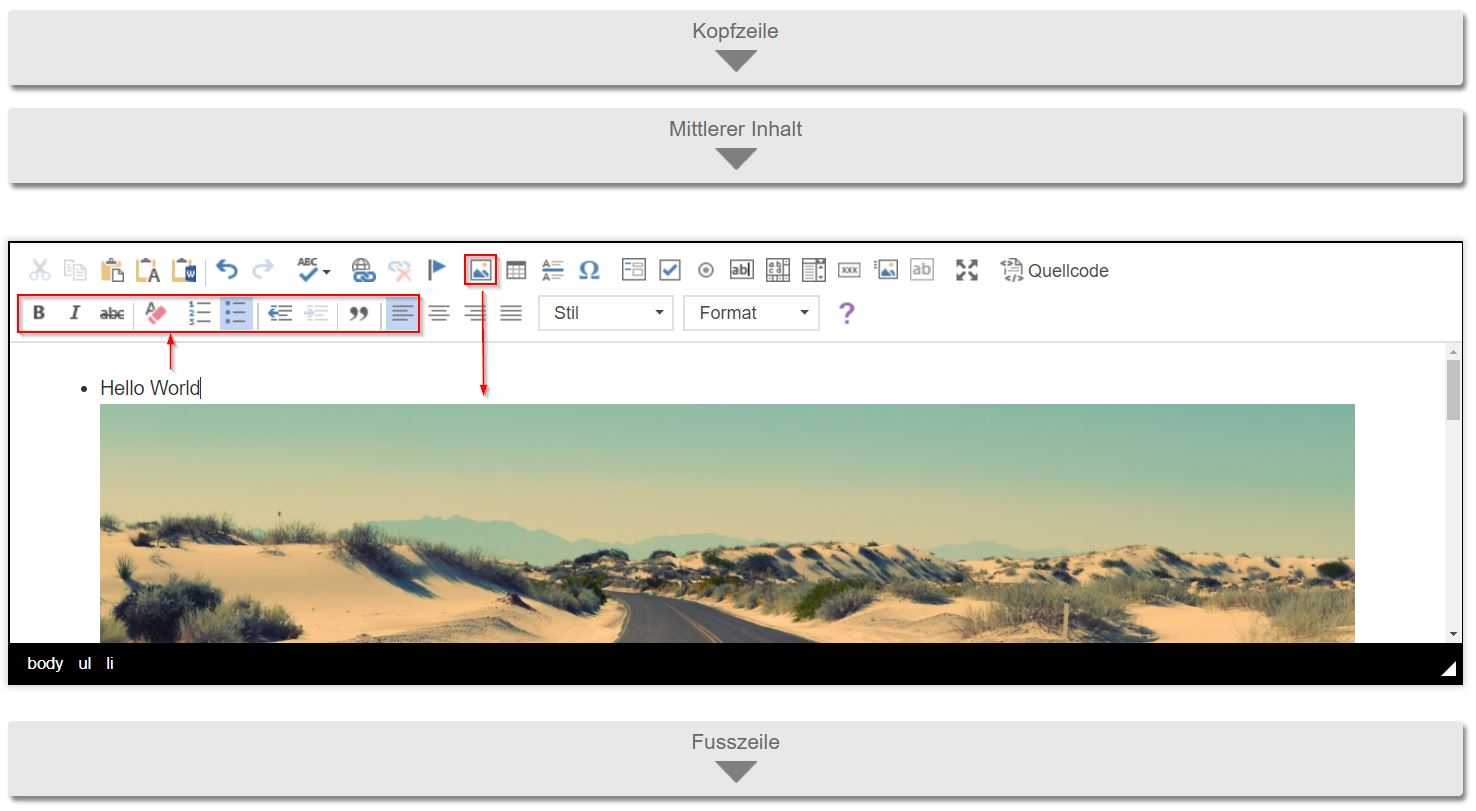
Schritt 5: Testen
Solltest du deine Inhalte abgefüllt haben, so geht es nun daran, deine Seite ausgiebig zu testen. Unser Onine Creator bietet dir dafür einen eigenen Testbereich, welchen du über die Schaltfläche «Webseite» erreichen kannst. Deine Webseite wird dann genau so angezeigt, wie du diese aufgebaut hast und reagiert auch genauso. Viele andere CMS bieten dir diese Funktion zwar auch, reagieren jedoch im Testbereich oft eingeschränkt, da es sich technisch gesehen nur um eine Vorschau handelt. Wir haben dafür eine separate Vorschau, mit welcher du deine Webseite auch für mobile Geräte anzeigen lassen kannst.
Schritt 6: Domain
Der letzte und wichtigste Schritt ist die Übertragung auf deinen eigenen Server, damit du sie über deine Domain erreichen kannst. Doch Moment, worum handelt es sich bei einem Server und einer Domain eigentlich? Nun das ist halb so schwierig zu verstehen, wie du denkst.
Ein Server ist im Prinzip ein externer Computer, welcher deine Webseite für dich speichert. Oft wird auch von einem sogenannten Hosting gesprochen. Bekannte Hoster der Schweiz sind beispielsweise Green oder Hostpoint. Dabei hält ein Hoster, also ein Anbieter, deine Webseitendaten auf einem Server, damit du jederzeit und von jedem Ort darauf zugreifen kannst. Auf diese Daten greifst du dann im Browser deiner Wahl über einen Domainnamen zu.
Eine Domain ist demnach ein Pfad, welcher auf deine Webseite verweist, wie beispielsweise «www.google.com». Dieser Pfad kann entweder vom Hoster zur Verfügung gestellt werden oder kann eingekauft werden. Wird dein Pfad vom Hoster zur Verfügung gestellt, so könnte er z.B. so lauten: «deinseite.WERBUNG.Hostername.ch». Du siehst, solche sogenannte Domainnamen können schwer verständlich sein. Möchtest du allerdings deinen eigenen Domainnamen verwenden, wie beispielsweise «www.MeineSchuhe.ch», so muss du dir diese Domain kaufen und bei deinem Hoster anmelden.
Schritt 7: Übertragen
Als letzten Schritt kannst du nun deine Webseitendaten auf deinen eigenen Server oder auf den Server eines Webhostings übertragen, damit deine Webseite von überall auf der Welt erreichbar ist. Dazu ist jedoch die kostenpflichtige Version unseres Online Creator notwendig. Nutzt du unsere kostenpflichtige Version, so kannst du deine Webseite per Knopfdruck auf deinen Server übertragen und brauchst dich um nichts mehr zu kümmern. Aber keine Angst, deine Webseite bleibt auch bei uns bestehen und du und deine Freunde können jederzeit darauf zugreifen.
Schritt 8: Designs
Grundsätzlich bieten die heutigen CMS Systeme eine Vielzahl von Webdesigns, welche man auf das Grundgerüst übertragen kann. Unser CMS bietet diese Möglichkeit zwar auch, jedoch kann dieses weit mehr. Neben der Import Funktion gibt es noch eine Editierfunktion, mit welcher man sein eigenes Design produzieren kann, vorausgesetzt, man kennt sich mit der Technologie CSS aus. CSS ist dafür zuständig, wie eine Webseite optisch aussieht und hat wenig der HTML Struktur der Webseite zu tun.
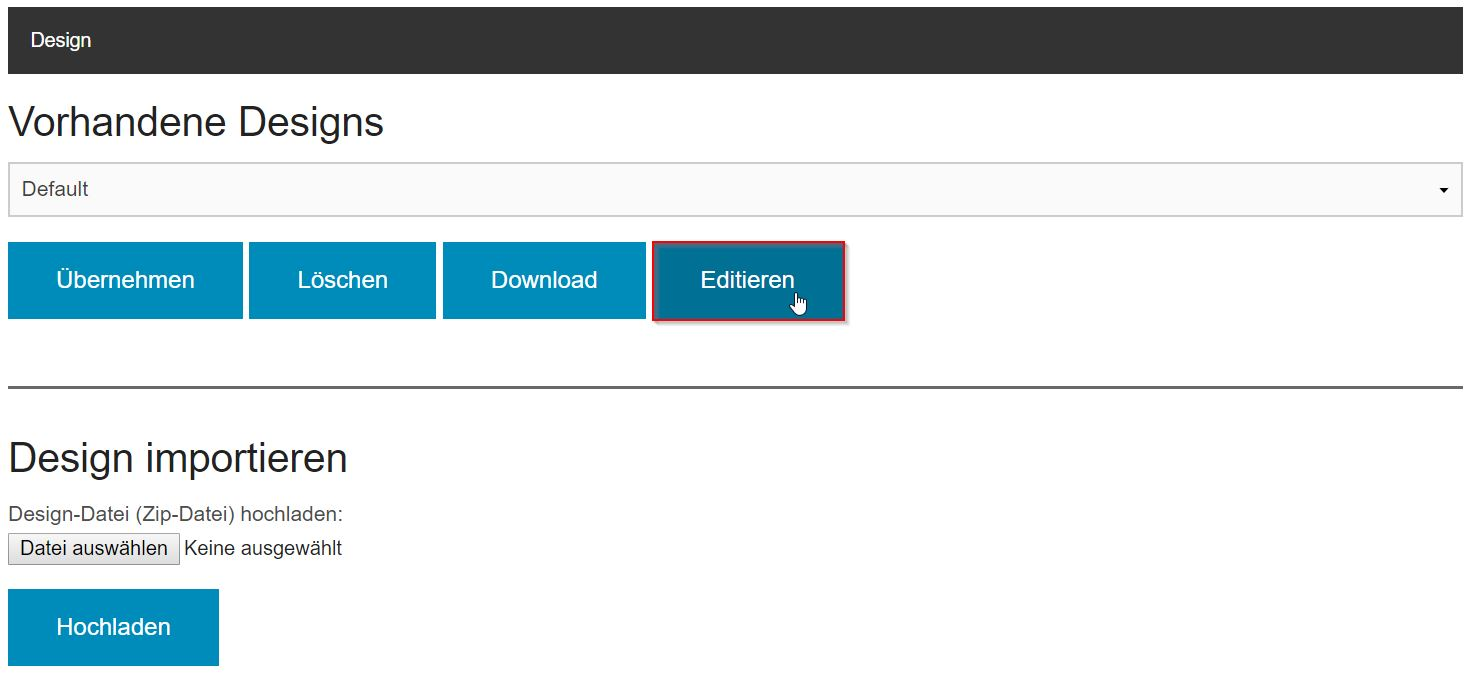
Wir überlassen damit erfahrenen Webprogrammierern die volle Kontrolle über das Aussehen der Webseite. Mit dem integrierten Editor unseres Cloud CMS kann der Webprogrammierer selbst sein CSS Kenntnisse umsetzen und somit eine völlig eigenständige Webseite kreieren. Solltest auch du dir das Wissen über CSS aneignen wollen, so kannst du gerne bei unseren Online Seminaren vorbeischauen, denn wir bieten dir auch Kurse im Bereich CSS an. Schau einfach mal rein.
Schritt 9: Backups
Egal wie du deine Webseite erstellt hast, achte gut auf deine Daten und sichere diese regelmässig. Dies kannst du grundsätzlich auf zwei Arten machen. Entweder zu greifst auf deinen Server zu und sicherst die Daten dort via Copy-Paste oder deine Software bietet dir eine Möglichkeit dazu. Unser CMS bietet dir diese Funktion von Haus aus, also brauchst du nur die Funktion zu nutzen. Durch diese Backupfunktion kannst du einen Stand deiner Webseite speichern und sogar als lokale Kopie auf deinen Rechner herunterladen.
Schritt 10: Plugins
Zu guter Letzt kannst du deine Webseite mit Plugins ausstatten. Plugins erlauben dir Codezeilen als Packet auf deiner Webseite zu integrieren. Damit kannst du auf einfache Weise sehr komplexe Softwarestücke implementieren. Beispielsweise werden so Kontaktformulare, Social Media Integrationen oder Spiele auf deiner Webseite integriert, für welche du keine eigene Programmierkenntnisse benötigst. Dies ist eine bequeme Art deine Webseite aufzuwerten und zu erweitern. Unsere Plugins findest du übrigens hier.




